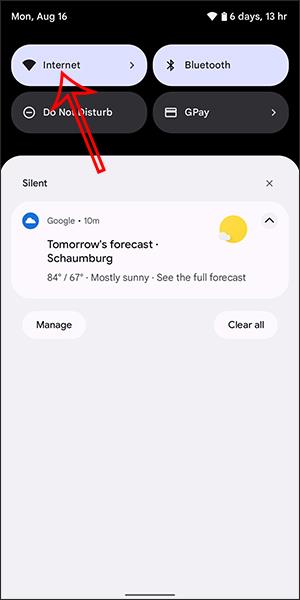A jelenlegi Android készülékek nagyon egyszerű lépésekkel fel vannak szerelve a WiFi jelszómegosztó funkcióval, amely lehetővé teszi a jelszavak gyors elküldését azoknak, akik telefonon, táblagépen és laptopon szeretnének hozzáférni. Ha meg szeretné osztani a WiFi-t Androidon, használhatja a WiFi megosztási funkciót bluetooth-on keresztül , vagy megoszthatja a WiFi-t QR-kóddal. Ezután kap egy jelszót a WiFi hozzáféréshez arra az esetre, ha elfelejtené WiFi jelszavát . Az alábbi cikk bemutatja, hogyan oszthat meg WiFi-t Androidon.
1. Utasítások a WiFi megosztásához QR-kóddal Androidon
1. lépés:
Az Android felületen csúsztassa lefelé az ujját, és kattintson az Internet elemre a testreszabáshoz. Ezután keresse meg azt a WiFi-t, amelyhez csatlakozni szeretne, és megoszthatja velük. Sikeres csatlakozáskor a WiFi hálózathoz kattintunk a fogaskerék ikonra .


2. lépés:
Most megjelenik a WiFi kapcsolat beállítási felülete, a Megosztás gombra kattintva megoszthatjuk a WiFi-t másokkal. Közvetlenül ezután a készülék kérni fogja, hogy erősítse meg a biztonságot az eszköz feloldó kódjával, ujjlenyomatával vagy arccal, az eszköztől függően.
Ezután jelenítse meg a QR-kódot, hogy mások is beolvashassák a WiFi-t. Mellette található a WiFi név és jelszó, amelyet szükség esetén manuálisan kell megadni.

Ezenkívül a felhasználók a Közeli megosztásra kattintva megoszthatják a WiFi-t a közeli eszközökkel. Ekkor a WiFi-t megosztó telefonok jelszót vagy közvetlen hozzáférést kapnak a WiFi-hez.

2. Utasítások a Wi-Fi Bluetooth-on keresztüli megosztásához Androidon
1. lépés: Először lépjen a Beállítások menübe , és válassza a Kapcsolat lehetőséget . Ezután kapcsolja be a Bluetooth-t, és párosítsa azzal a telefonnal, amellyel meg szeretné osztani a wifit. Kattintson az Internetkapcsolat megosztása lehetőségre is az alján.


2. lépés: Az Internetkapcsolat megosztása menüben nyissa meg a Bluetooth Internetkapcsolat menüt , és kapcsolja be ezt a lehetőséget.

Ezután az előzőleg párosított bluetooth eszközt fogja látni alul.

Most azon a telefonon, amelyen megosztást szeretne kapni, lépjen a bluetooth menübe, és válassza ki a párosított eszközt, itt megosztom a Samsung telefonról az iPhone-ra. Ha a Connected üzenetet látja , akkor az sikeres.
Ezután már csak csatlakoztatni kell a bluetooth-ot a wifi megosztó eszközhöz, hogy el lehessen érni az internetet.Látható, hogy az iPhone-on a jeltorony közelében nincs Wifi ikon, hanem egy Bluetooth párosítási ikon.


Néhány más Android-telefonmodellben ezt az internetmegosztási lehetőséget a Hálózat és internet menü Hotspot és internetmegosztás opciója váltja fel . Kattintson rá, és megjelenik az Internetkapcsolat megosztása Bluetooth-on keresztül opció . Kapcsolja be a wifi megosztásához Bluetooth-on keresztül.
Hogyan csatlakozhat a Wifi hálózathoz QR-kóddal
Ha valaki ezzel a módszerrel megosztja Önnel a Wifi jelszavát, a hálózathoz való csatlakozás nagyon egyszerű.
- Nyissa meg a Kamera alkalmazást .
- Olvassa be a QR-kódot a telefonján, és csak hozza létre a kódot.
- A kód beolvasása után a telefon értesítést kap.
- Kattintson a csatlakozáshoz.
Ha készüléke nem tudja beolvasni a QR-kódot, írja be a megadott jelszót.